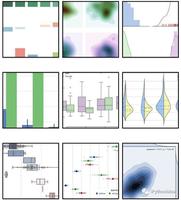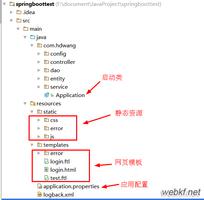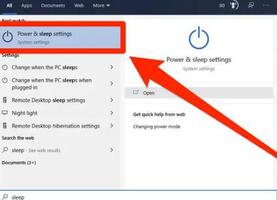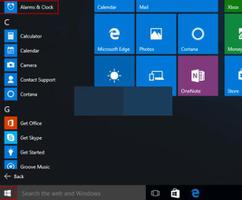如何在Bootcamp上将Win7升级到Windows10
对于那些 Mac 用户多于 Windows 用户的人来说,Apple 已经能够在 Bootcamp 上支持 Windows 10 一段时间了。
现在官方不再支持 Windows 7,您可能需要了解如何升级到 Windows 10。
当然,购买了 Windows 7 Extended Support 的用户可以再推迟 2 年。但是,绝大多数人可能会选择升级到 Windows 10。
因此,我们创建了本指南,介绍如何在 Mac 上的 Bootcamp 中从 Windows 7 升级到 Windows 10。
- 在升级过程之前,请确保您满足所有必要的详细信息。
- 最后一步,请记住您的 Mac 需要最新的更新。
如何在 Bootcamp 上从 Windows 7 升级到 Windows 10?
在继续升级之前,您需要确保您拥有所有必要的项目并做好所有准备工作:
- 一台苹果电脑
- Windows 7 服务包 1
- 64 位版本的 Windows
- 请记住,Bootcamp 仅允许安装 64 位版本的 Windows
- 有效的 Windows 10 许可证密钥
在实际升级 Windows 之前,您需要执行的最后一步是确保您的 Mac 版本已更新到最新版本。
为此,请按照下列步骤操作:
- 将 Mac 引导至 OS X 系统
- 登录
- 打开App Store 应用程序
- 转到“更新”选项卡
- 安装任何可用的更新
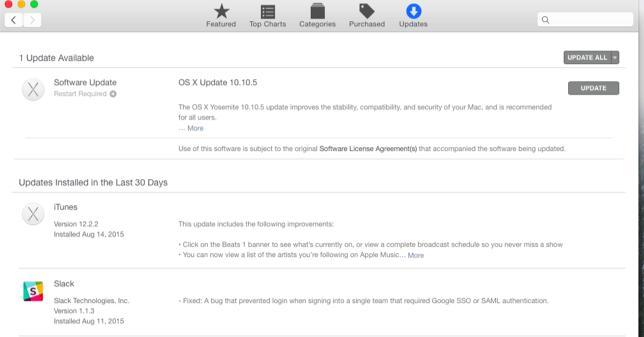
- 启动进入Windows
- 启动Apple 软件更新应用程序
- 从这里安装任何可用的更新
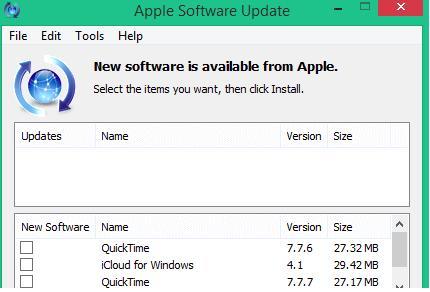
完成这些准备后,您就可以继续从 Windows 7 到 Windows 10 的实际升级。
只需按照以下步骤操作:
- 下载 Windows 10媒体创建工具
- 启动可执行文件
- 选择升级这台电脑
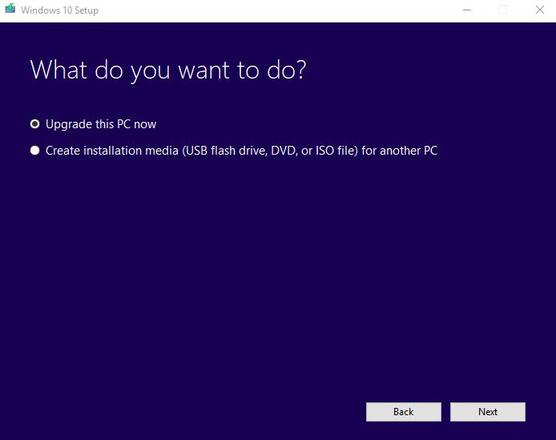
- 按照屏幕上的说明操作,就好像它是一台普通的 Windows 电脑
- 升级过程完成后,再次运行Apple 软件更新应用程序并安装任何可用的更新
通过执行这些步骤,您应该能够高效地将 Bootcamp Windows 7 成功升级到 Windows 10。
此外,请记住,此过程会将你的 Mac 硬件注册到 Microsoft,并且以后在该 电脑 上安装 Windows 10 将变得更加容易。
请记住,由于不再支持 Windows 7,您将无法从新的安全更新中获益。这使得升级变得极其重要,对于那些想要保证数据安全的人来说应该是强制性的。
以上是 如何在Bootcamp上将Win7升级到Windows10 的全部内容, 来源链接: utcz.com/dzbk/939332.html